så här sparar du Notepad-fil i HTML-och PDF-format i Windows 10
i den här artikeln kommer vi att förklara processen för att spara en Notepad-fil i HTML-och PDF-format. Notepad är en textredigerare programvara i Windows-datorer som låter användare skapa och redigera dokument. Som standard sparar den en fil i .txt-format. Men du kanske inte vet att du också kan spara en anteckningsfil i andra format än .txt som PDF, HTML, etc.
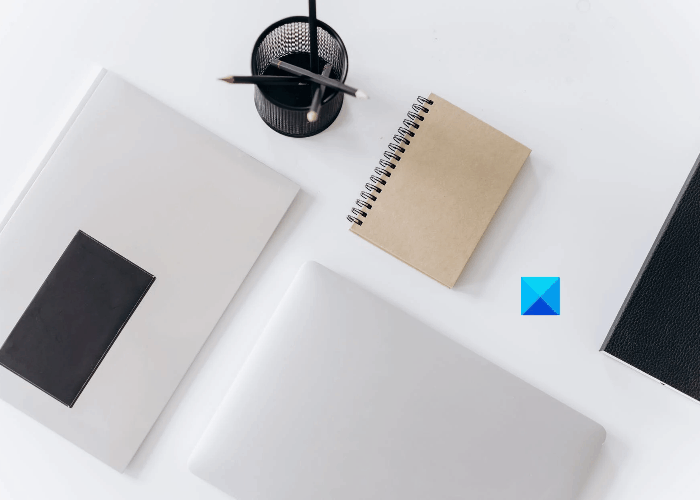
så här sparar du anteckningsfil i HTML-och PDF-format
här kommer vi att förklara processen för att spara en anteckningsfil i:
- PDF-format.
- HTML-format.
1] Spara en Notepad-fil i PDF-format
du kan spara en Notepad-fil som PDF med hjälp av Microsoft Print to PDF-funktionen. Det är en inbyggd funktion i Windows som låter användare konvertera sina dokument från ett format till PDF.
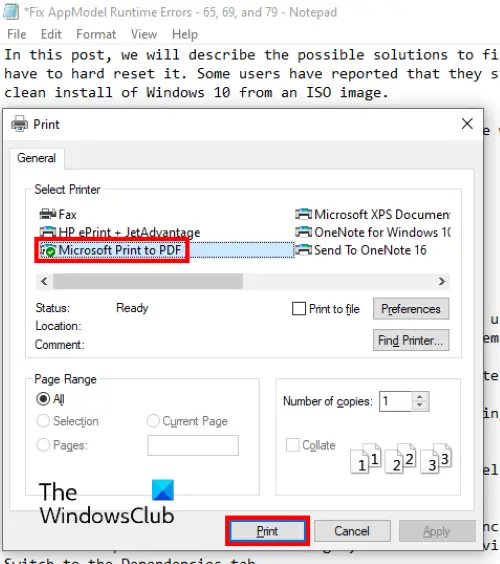
Följ nedanstående steg:
- starta anteckningsblock och öppna din fil i den.
- gå nu till ” Arkiv > Skriv ut.”Alternativt kan du också trycka på Ctrl + P-tangenterna på tangentbordet. Ett nytt Utskriftsfönster öppnas med olika alternativ.
- du måste välja alternativet Microsoft Print to PDF i listan.
- klicka på knappen Skriv ut.
- namnge din fil, välj målmappen för att spara den och klicka på Spara-knappen.
detta sparar din textfil i PDF-format. Du kan öppna den i en dedikerad PDF-läsare som Adobe eller din webbläsare.

2] Spara en Notepad-fil i HTML-format
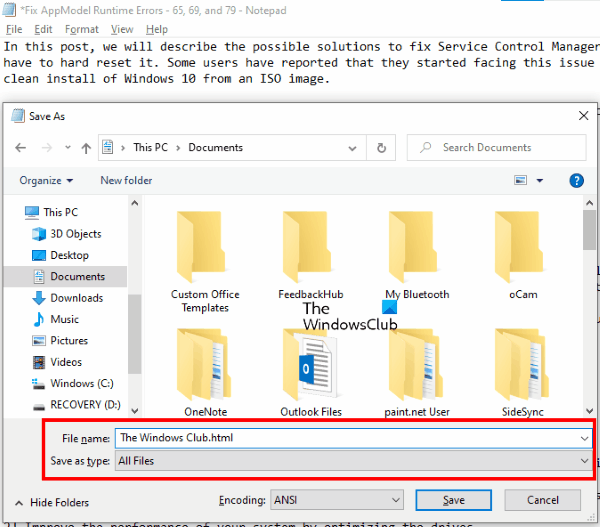
för att spara en Notepad-fil som HTML måste du helt enkelt ändra dess tillägg medan du sparar den. Låt oss se hur du gör det här:
- starta anteckningsblock på ditt system och öppna en textfil i den.
- gå nu till ” Arkiv > Spara som.”Eller så kan du helt enkelt trycka på Ctrl + Shift + s-tangenterna på tangentbordet. Detta öppnar fönstret Spara som.
- klicka på rullgardinsmenyn intill Spara som typ och välj alla filer.
- Typ .html i slutet av filnamnet och klicka på Spara-knappen.
detta sparar din textfil i HTML-format. Dubbelklicka på den sparade filen så öppnas den i din standardwebbläsare.
det är det.